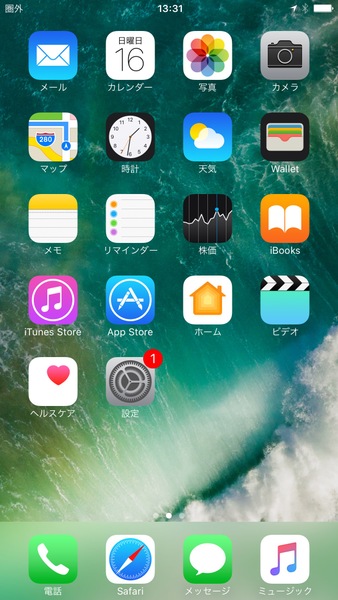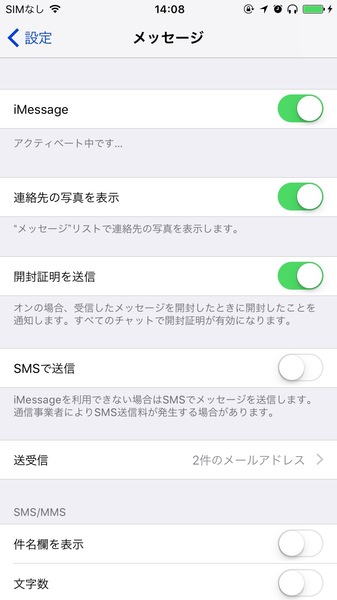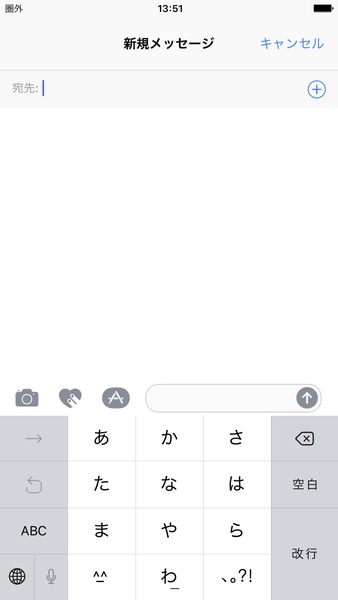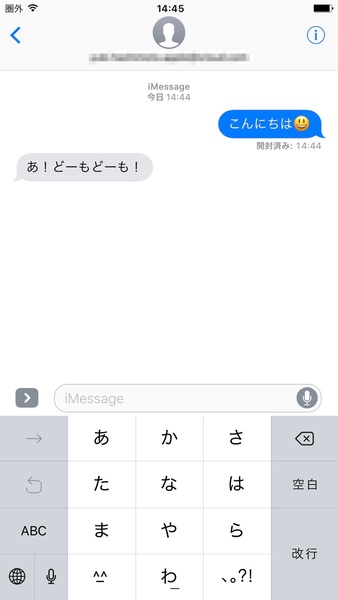2016年9月にiOS 10がリリースされ大幅にアップデートされた「メッセージ」。iOS同士なら無料でやり取りができ、筆者は相手がiPhoneを持っていれば積極的にメッセージを利用する。が……。
メッセージの存在は「LINE」やFacebookの「Messenger」に押され、とても薄いと感じている。
筆者は、メッセージでやりとりしている相手から「初めて使った」「筆者との連絡の専用アプリになってる」「キャリアからの通知を見るだけのアプリ」「LINEでいいじゃん」とよく言われる。
確かにLINEはユーザーが多く、スタンプを使ったコミュニケーションは先陣を切っている。Messengerだって最近では相手とゲームもできるし、Facebookアカウントがあれば利用できるのは魅力的だ。
しかし、メッセージはLINEスタンプよりも自由度の高い「ステッカー」を備え、Messengerと同様にゲームもできる。待ち合わせのときには位置情報を共有でき、テキストには派手なエフェクトをつけて送信も可能だ。
今回は、そんなiPhoneプリインストールアプリ、メッセージの魅力をお伝えしたい。
基本の使い方
iPhone購入時には「電話」「Safari」「ミュージック」と並んでドックに配置されているメッセージ。iPhone四天王アプリの1つと言ってもいいだろう。
メッセージを起動する前に「設定>メッセージ」から「iMessage」がオンになっていることを確認しよう。
メッセージではiOS同士ならやり取りが無料の「iMessage」、送信料はパケット定額の適応外の「SMS」、データ量によって料金が変わる「MMS」の3種類のやり取りができる。
起動すると上の画面が表示される。宛先に電話番号やアドレスを入力すると自動的に相手のOSを判断し、テキストボックス右の矢印に色がつき、矢印が緑色の場合「SMS/MMS」で、青色なら「iMessage」として送信する。
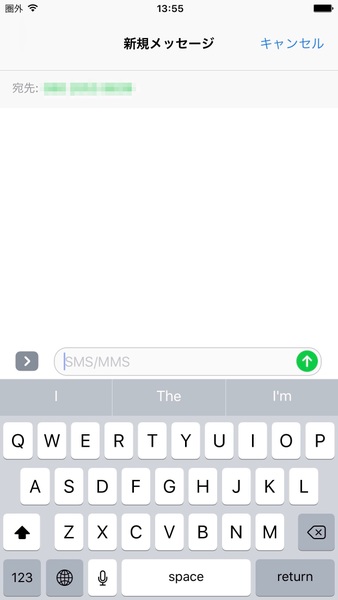
緑色はSMS/MMSで送信
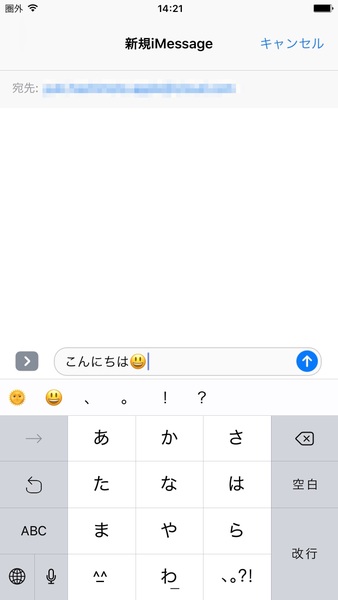
青色はiMessageで送信
電波状態が悪いときは、相手がiOSでも一時的にMMS/SMSで送信される場合もある。
あとは、テキストボックスに文章を入力して相手とやり取りができる。基本的な使い方は以上だ。次のページからメッセージの機能をお伝えする。






 お気に入り
お気に入り